1、点击左下角的开始菜单。

2、打开后,点击Settings。

3、打开设置页面,点击Time & Language。

4、再点击左边的Region & language。

5、进入后,要安装语言包,则点击Add a language。

6、打开窗口,在这里选择要安装的语言,点击下方的Next按钮。

7、来到这个页面,点击下方的Install按钮,就会下载安装语言包了。

8、安装好后,点击页面上方的Languages下拉框。
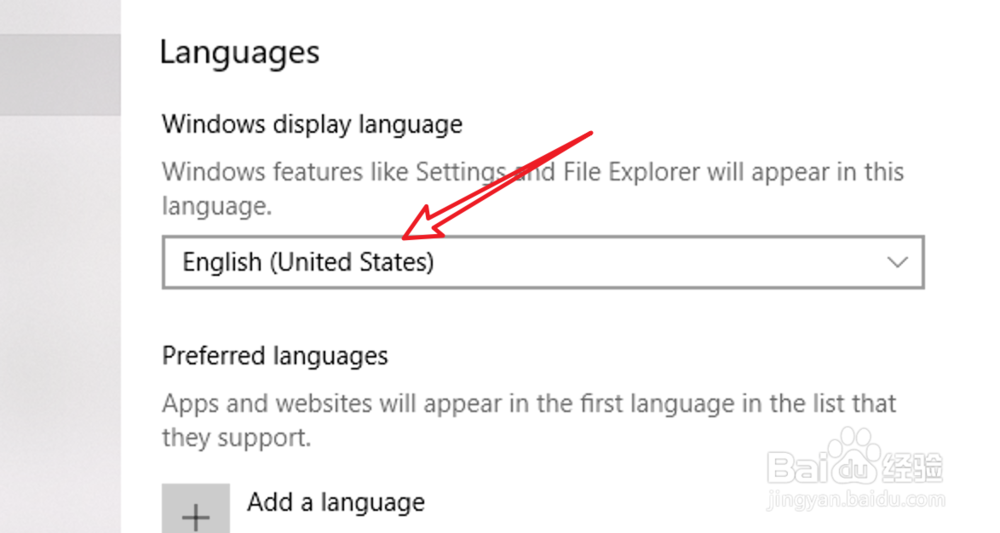
9、要设置为中文版,则选择中文,然后重启就可以了。

10、总结:1. 点击开始。2. 点击Settings。3. 点击Time & Language。4. 点击Region & language。5.点击Add a language。6.点击Next按钮。7.点击下方的Install按钮。8. 在Languages下拉框选择中文。
